目录
1.下载MySql安装包
通过这个链接去Oracle下载:MySQL :: Download MySQL Community Server![]() https://dev.mysql.com/downloads/mysql/
https://dev.mysql.com/downloads/mysql/
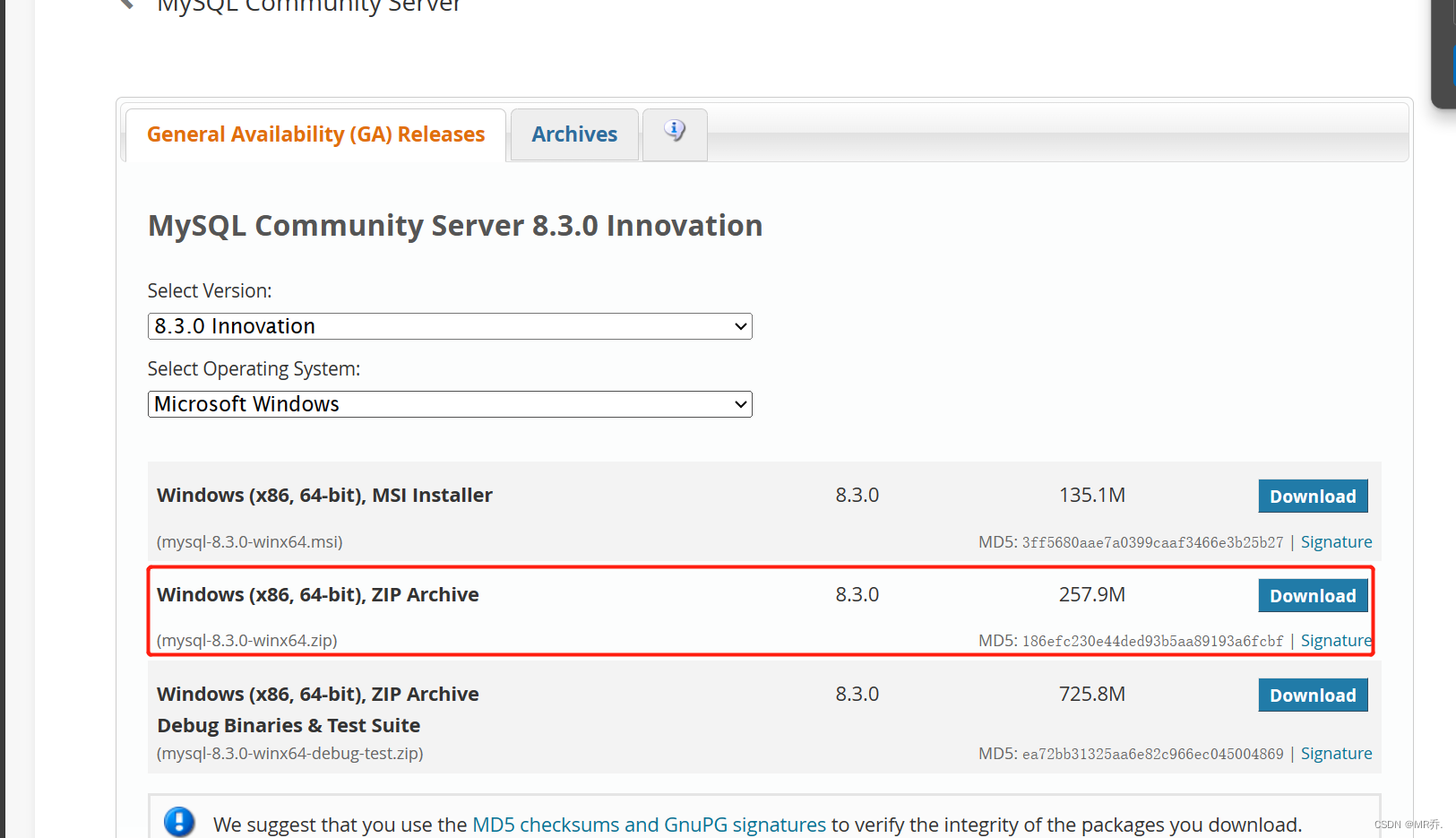
将安装包解压到自己的sql文件夹中,记住这个文件夹,后续在my.ini和环境配置中会用到这个路径。我的安装位置:D:\db\mysql
2.配置初始文件
解压sql文件之后,新建一个my.ini文件,将下面的配置复制进去,需要修改两个参数。
[mysqld]
# 设置3306端口
port=3306
# 设置mysql的安装目录 ----------是你的文件路径 需要修改为自己的-------------
basedir=D:\db\mysql
# 设置mysql数据库的数据的存放目录 ---------将前面的修改为自己的 data后续会自动创建
datadir=D:\db\mysql\data
# 允许最大连接数
max_connections=200
# 允许连接失败的次数。
max_connect_errors=10
# 服务端使用的字符集默认为utf8mb4
character-set-server=utf8mb4
# 创建新表时将使用的默认存储引擎
default-storage-engine=INNODB
# 默认使用“mysql_native_password”插件认证
#mysql_native_password
default_authentication_plugin=mysql_native_password
[mysql]
# 设置mysql客户端默认字符集
default-character-set=utf8mb4
[client]
# 设置mysql客户端连接服务端时默认使用的端口
port=3306
default-character-set=utf8mb4
3.初始化MySql
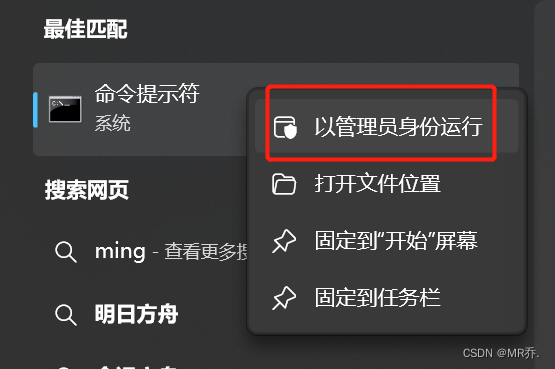
然后读入MySQL的bin目录下
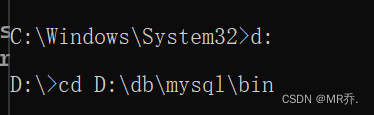
执行命令:
mysqld --initialize --console
找一个root@localhost:的代码后面会有密码。
把这个密码复制,后续会用到。
![]()
4.安装和修改密码
中间可能会遇到多种问题,大部分都是未使用管理员身份运行。
(1)安装MySQL
mysqld --install mysql
(2)启动MySQL
net start mysql
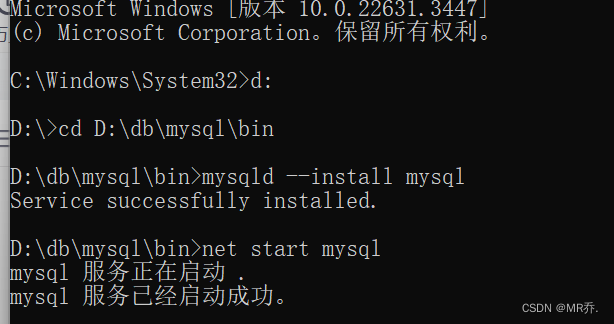
(3)连接MySQL
mysql -uroot -p
将之前的密码输入进去
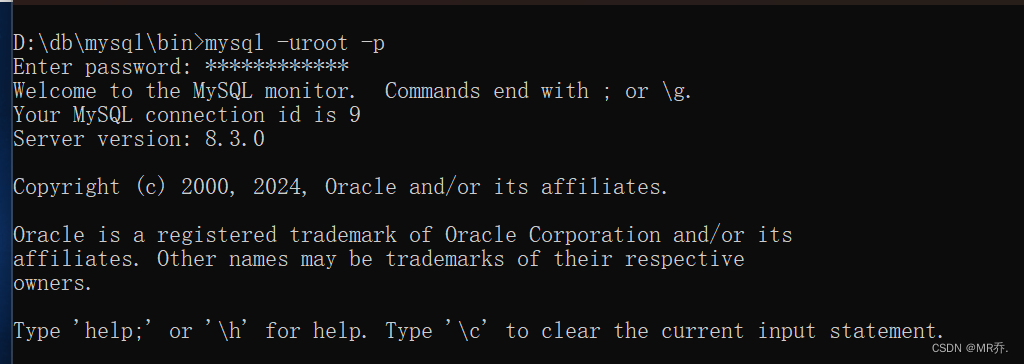 (4)修改密码
(4)修改密码
ALTER USER 'root'@'localhost' IDENTIFIED BY '新密码';

5.配置环境
(1)系统变量新增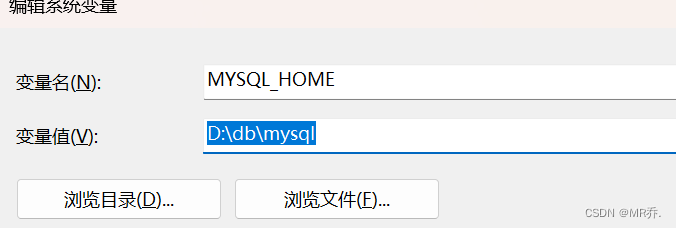
(2)修改Path变量
点击path变量,新增两个变量
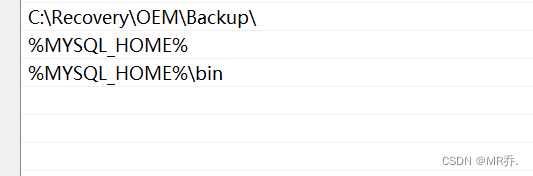
6.连接MySQL
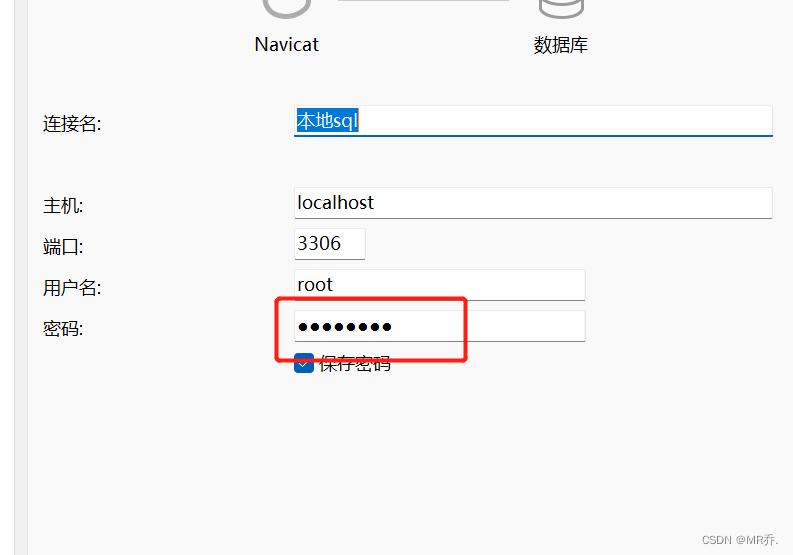






















 1383
1383

 被折叠的 条评论
为什么被折叠?
被折叠的 条评论
为什么被折叠?








